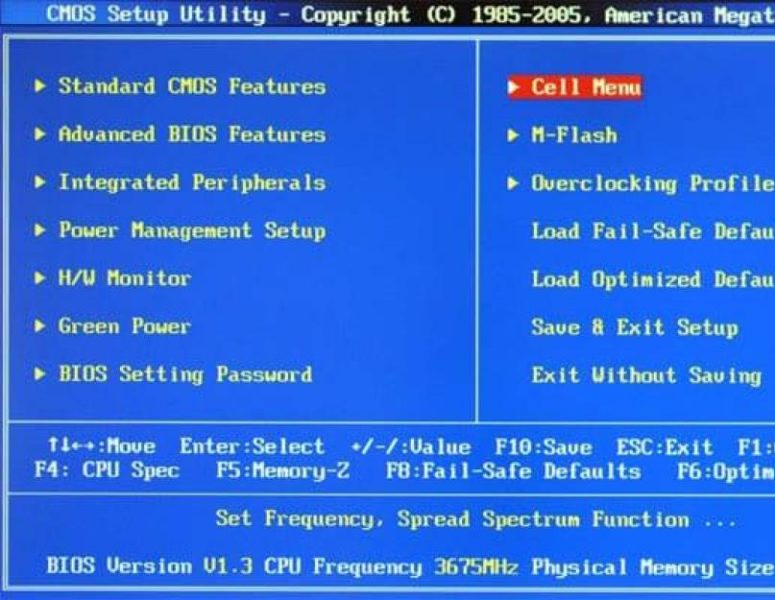Ноутбуки в плане эксплуатации более хлопотные устройства по сравнению с настольными компьютерами. Это касается как аппаратного, так и программного обеспечения. Операционная система на полноразмерном ПК более стабильна и редко бывает синий экран.
Поэтому каждому владельцу ноутбука полезно знать, как загрузить биос. Его правильная настройка избавит от многих проблем. Одним из самых популярных брендов на рынке является HP. Поэтому рассмотрим несколько способов, как зайти в биос на ноутбуке HP.
Что такое биос?
Bios — это набор микропрограмм, реализующий программный интерфейс операционной системы для работы с компьютерным оборудованием и подключенными к нему устройствами. Говоря простым языком, это инструмент для базовой настройки операционной системы и компонентов. Встроен в материнскую плату и не является частью операционной системы. Поэтому вы всегда можете войти в него. Также есть запись перед стартом операционной системы.
Самый популярный метод войти в биос HP — это переустановка операционки, когда нужно выбрать приоритетный носитель, с которого будет производиться загрузка. Однако функциональность базовой системы ввода-вывода огромна и увеличивается с каждым годом. Текущие bios могут делать гораздо больше, чем их предшественники.
Как войти в HP bios на ноутбуке?
Самый проверенный способ — посмотреть характеристики вашего устройства. Очень часто разработчики указывают, как открыть биос на ноутбуке, и HP не исключение. Однако документация очень часто теряется, поэтому необходимо использовать другой метод.
Применяются специальные комбинации клавиш, которые необходимо нажимать в определенное время при запуске ноутбука. Стоит отметить, что даже в пределах одного производителя комбинации могут отличаться в зависимости от конкретной модели. Чтобы убедиться, что вы входите в bios, выполните следующие действия:
Включите или перезагрузите устройство. Во время загрузки кликните клавишу или зажмите несколько, которые отвечают за вход в биос на вашем устройстве. Чтобы не пропустить момент, когда нужно нажать горячую клавишу, попробуйте непрерывно нажимать нужную клавишу во время запуска.
После этого загрузится биос на ноутбуке HP. Но, как выяснить, какие именно клавиши помогут выполнить запуск? Все зависит от конкретной модели. Поэтому мы рассмотрим самые популярные варианты.
F10 — это горячая клавиша, расположенная в верхней части клавиатуры. Это самый распространенный вариант и работает в подавляющем большинстве случаев. Поэтому стоит сначала попробовать. Но если загрузки биоса не произошло, не расстраивайтесь. Есть много других вариантов, которые могут работать.
Esc — это клавиша, которую нельзя использовать для прямого входа в BIOS, но она может вам помочь. Все дело в том, что во многих моделях HP реализовано специальное меню, с помощью которого можно войти в биос, вернуть устройство в исходное состояние или выбрать приоритетный носитель. То есть некий биос как минимум, а точнее его базовые функции, которыми чаще всего пользуются многие люди. Нажмите Esc и посмотрите на дисплей. Надпись подскажет, какую горячую клавишу нажать.
F11 — Очень редко, но тоже стоит попробовать, если предыдущие два способа не помогли.
F6, F8, F2, Del встречаются еще реже и реализованы лишь в паре линеек ноутбуков HP. Но и эти ключи тоже не стоит забывать. Может быть, кто-то из них поможет вам?
Запустить биос возможно из самой операционной системы. Этот способ вам не подойдет, если операционная система не загружается.
Если ваша Windows работает нормально, выполните следующие действия:
- В левом нижнем углу экрана, предварительно выйдя на рабочий стол, нажмите левой кнопкой мыши на меню «Пуск». В появившемся меню выберите «Настройки».
- Затем перейдите в раздел Обновление и безопасность.
- В левой части окна нажмите «Восстановление». И нажмите кнопку «Перезагрузить». После этого устройство выключится и снова включится. Но стандартной загрузки операционной системы не произойдет. Вы увидите специальное меню, содержащее множество инструментов для устранения неполадок.
- В меню откройте пункт «Диагностика».
- Далее понадобится пункт «Дополнительные параметры».
- В конце заходим в «Настройки прошивки UEFI». После этого загрузится биос.